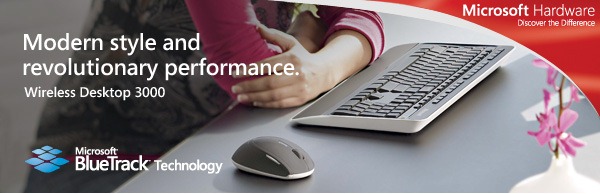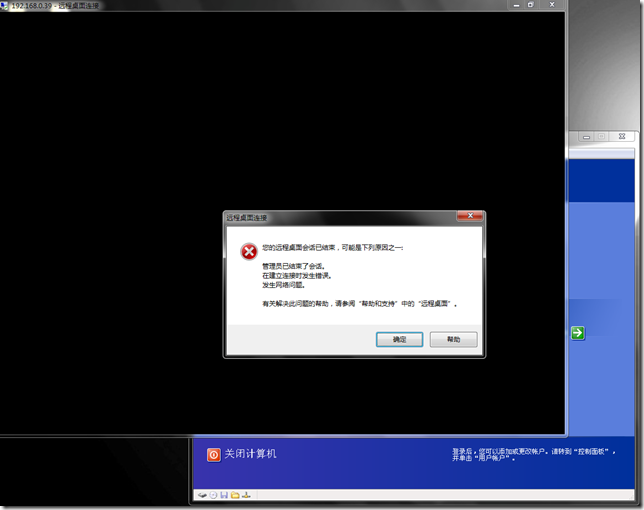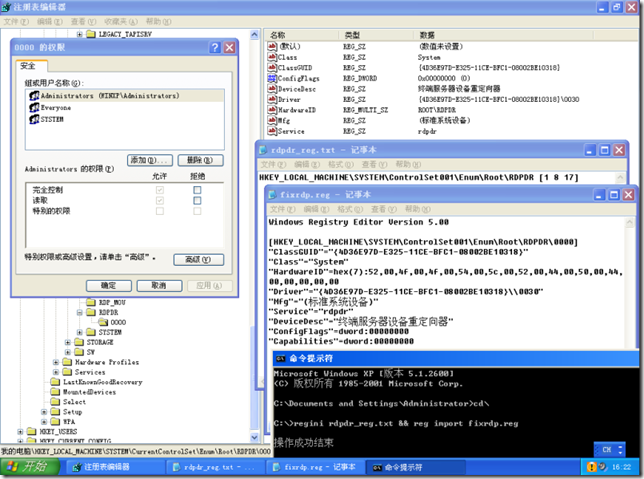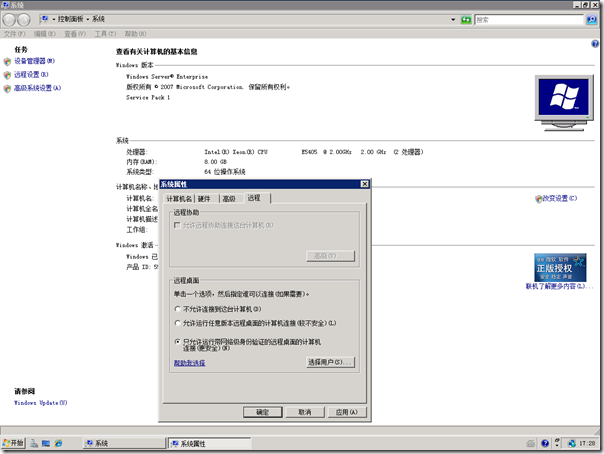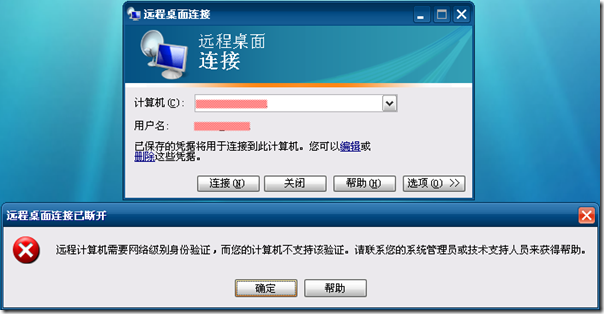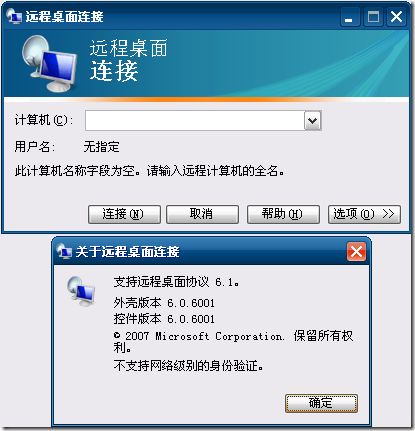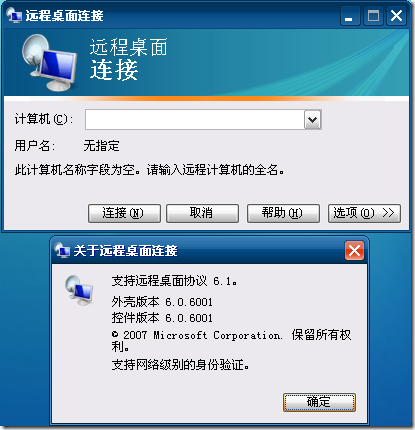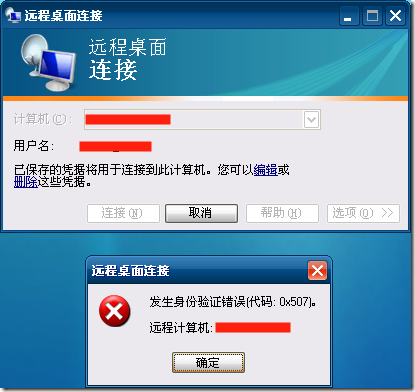[MVP] BlueTrack Desktop 3000 Wireless USB
BuleTrack Desktop 3000 Wireless USB,一款极具竞争力的键鼠套装,其最大的特点就是组合中的鼠标是一款拥有蓝光技术的 Microsoft BlueTrack Mouse 5000 Wireless USB  ,而且整个键盘鼠标的质量和外观也是相当得人喜爱!太太都想再让我买一套,因为在性价比上从 Microsoft MVP 商店购买是非常超值的,建议还在犹豫的 MVP 兄弟们要抓紧时间了!
,而且整个键盘鼠标的质量和外观也是相当得人喜爱!太太都想再让我买一套,因为在性价比上从 Microsoft MVP 商店购买是非常超值的,建议还在犹豫的 MVP 兄弟们要抓紧时间了!
BuleTrack Desktop 3000 Wireless USB 的键盘与鼠标共同使用一个无线收发器,这样一来就节省了一些空间,之前为家里买的无线桌面精英版就需要在桌子上放一个大大的收发器现在感觉挺占地方的,拖拉挺长的线缆,还不好固定。虽然如此但也有其好处,可以延长距离。到目前为止,太太还不打算用 BuleTrack Desktop 3000 Wireless USB 替换掉之前的无线桌面精英套装。
从上面的图集可以看出,BuleTrack Desktop 3000 Wireless 的设计挺前卫的,上黑底白挺抢眼,不知道大众是否能够接受,目前这款套装与 BlueTrack Mobile Mouse 6000 Wireless 一样都只刚刚在国内发布并未上市,所以大众接受程度还有待考证。不过单单冲着里面的蓝光鼠标以及低廉的价格我想还是能吸引不少用户的。其实我和太太都很喜欢这款键鼠套装。而且我特别喜欢这种简约而时尚的设计,键盘布局显得很整齐,很简约!不过需要注意,该款键盘的键程稍短,回弹得反馈力度稍小,需要适应!其他感觉都还好!gOxiA 还是极力推荐的!
修复 Windows XP 的 Remote Desktop 服务
最近在 Hyper-V 下使用虚拟机制作了一份通用类型的 Windows XP 系统映像,使用 Imagex 将其打包为 WIM 格式。除了方便自己使用外,也在 MDT2010 Beta 上进行部署测试。硬件兼容性和 HAL 的问题从目前的测试来看还是很正常的,不过还是需要大范围的部署在不通类型的 PC 上才能测试出是否可靠!但是当前所遇到的一个已知问题就是部署后的 Windows XP 其 Remote Desktop 服务无法正常工作,导致远程访问失败!具体表现如下图所示:
出现这个故障的原因是我在封装前使用 devcon 命令删除了所有的硬件,这就导致那些以虚拟硬件方式存在的服务也一并被删除。查阅了相关的资讯,创建了所需的注册表相关键值信息,在导入时提示访问注册表出错,经查是注册表相关项的安全权限限制了当前帐户的访问,如下图所示!
要解决上面提到的问题就需要重新配置安全权限并导入之前已经创建好的注册表文件,手工操作很简单,但是考虑到映像本身的问题,涉及到今后部署需要反复的手工操作确实非常麻烦,所以我需要依靠系统自带的命令以批处理方式来解决!从而实现自动修复的目标!这里需要涉及到两个系统命令,一个是“regini.exe”,用于修改注册表内容和权限的工具;另一个是“reg.exe”,控制台下的注册表实用工具,与“regedit 和 regedt32”类似,用于注册表的导入和导出。
首先,我创建一个 rdpdr_reg.txt 的文件,内容如下:
这个文件用于指定要修改的注册表项的具体位置和所分配的对应权限,其中 1 表示 Administrators 有完全控制权限,8 表示 Everyone 有读取权限,17 表示 SYSTEM 有完全控制权限。执行命令行”regini rdpdr_reg.txt“ 进行修改。另外,根据微软官方的 KB 进行操作,发现如果不事先创建好该配置文件而直接输入命令加地址和权限配置并不能生效,很奇怪!
之后,创建一个 fixrdp.reg 的注册表文件,内容如下:
使用 命令行“reg import fixrdp.reg”进行导入。
最后根据实际的需要手工执行或编写成批处理文件加入到系统映像中即可。通过上述操作后,重新启动计算机故障得以解决!因为 Blog 显示代码有问题,所以特别将涉及到的配置文件上传到 Blog 供大家下载使用。下载地址:http://goxia.maytide.net/upfiles/fixrdp.zip
[Remote Desktop] 如何在 Windows XP SP3 中启用支持 NLA 的 Remote Desktop
从 Windows Vista、Windows Server 2008 开始,远程桌面协议(Remote Desktop Protocol,简称 RDP)开始支持网络级身份验证(Network Level Authentication,简称 NLA)。通过启用 NLA,我们的 RDP 将更加坚固,当客户端进行 RDP 登录时将不再会先显示出远程系统的登录界面,并须在客户端得到正确的登录验证后,方能成功并直接登录到系统桌面。这样一来,除了避免的一些信息的泄漏,还有效地防止了远程客户端的恶意穷举。如下图所示,我们只需要在“远程设置”中,启用“只允许运行带网络级身份验证的远程桌面的计算机连接”即可!
一旦在服务器端的 RDP 服务上启用了 NLA,并且客户端是 Windows Vista 或以上版本,那么我们可以通过 Remote Desktop 直接登录,否则正如下图所示,即使在安装了最新版本 Remote Desktop 的 Windows XP SP3 上进行远程桌面访问还是会提示错误。(PS:不必惊慌而忙于通知相关人员在本地禁用 NLA。)
要验证当前的 Remote Desktop Connection(RDC)是否支持 NLA(网络级别的身份验证),我们只需要打开 RDC,单击左上角的图标点击关于,我们便可以查看到当前 RDC 的版本及 NLA 信息。注意:当前的 Remote Desktop Connection 支持 RDP 6.1。
其实在 Windows XP SP3 上启用 NLA 支持,并非难事。只需要对注册表进行修改即可,再执行下面的步骤前建议你先对注册表进行备份。
- 单击“开始”-“运行”,键入 regedit
- 定位至“HKEY_LOCAL_MACHINESYSTEMCurrentControlSetControlLsa”,在右边窗体中双击打开“Security Packages”值,添入“tspkg”
- 定位志“HKEY_LOCAL_MACHINESYSTEMCurrentControlSetControlSecurityProviders”,在右边窗体双击打开“SecurityProviders”值,添入“, credssp.dll”,特别注意在英标逗号后面有一个空格
在修改注册表后需要重新启动计算机,如果在未重启计算机前进行 RDP 的连接,会出现 Remote Desktop 的“0x507”错误。
如果大家感觉很麻烦的话,gOxiA 制作了在 Windows XP SP3 上启用 NLA 的注册表脚本,只要在本机上双击导入即可,非常方便!出于安全角度考虑,如果你不希望别人知道你当前服务器的操作系统版本,不希望别人看到你启动前后的补丁安装进度,并且服务器正在使用 Windows Server 2008 操作系统,gOxiA 强烈建议启用 NLA 支持的 RDP。